8 Coisas que você pode fazer com o Quicktime no OS X

O Quicktime Player do OS X não é VLC, o que é importante lembrar, mas é capaz e faz muitas coisas legais que você não pode tenho conhecimento sobre. Aqui estão 8 coisas que o Quicktime Player pode fazer além de reproduzir filmes e vídeos.
O Quicktime Player em sua forma mais recente, o Quicktime X, está atualmente disponível na versão 10.4.
Em geral, o Quicktime não necessariamente agradará a maioria dos geek da mídia. Ele não reproduz formatos de vídeo não padronizados como o .MKV, que costuma ser um fator decisivo para qualquer um que lide com vários formatos de vídeo digital.
Por outro lado, é um player de vídeo muito agradável e refinado que será reproduzido a maioria dos formatos de vídeo padrão que você joga nele. Além disso, há alguns recursos interessantes que o Quicktime tem que você pode não ter percebido se tudo o que você usou para reproduzir um filme ocasional.
Use Dois Dedos para Avançar e Voltar
Um dos mais lisos do Quicktime Recursos é a capacidade de usar o trackpad do seu laptop Mac para avançar e voltar usando dois dedos. Não importa se o seu vídeo está sendo reproduzido ou pausado, basta deslizar os dedos para a direita ou para a esquerda e ele avançará ou retrocederá o vídeo, respectivamente.
Isso é inestimável, por exemplo, se você estiver assistindo a um filme e se distrair por alguns minutos e perder algum diálogo, você pode facilmente retroceder um pouco sem ter que aprender nenhum atalho de teclado ou tentar clicar em uma pequena barra de progresso.
Criar gravações
Se você abrir o “ No menu "Arquivo", você descobrirá que pode criar três tipos de gravações.
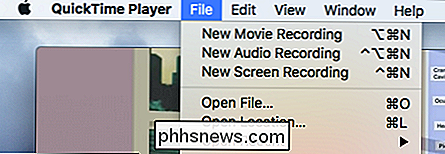
Você pode criar gravações de filme e áudio, que permitem a amostragem de vídeos, como, por exemplo, uma caixa de diálogo ou cena favorita. preservar e compartilhar com os outros
Na verdade, já discutimos como criar gravações de tela. Eles são úteis, por exemplo, se você quiser mostrar a alguém como executar uma ação no computador ou corrigir um problema que não pode ser facilmente explicado pelo telefone.
Usar idiomas e legendas alternativos
Se estiver jogando um título que tem idiomas e legendas adicionais, você pode selecioná-los nos submenus do menu “Exibir”.

É bom poder mudar o idioma ou você não tem vontade de ler legendas, ou você está um filme purista e você prefere assistir a um filme em seu idioma nativo.
Mostrar clipes
Outro recurso útil é a capacidade de “Mostrar clipes” no menu “Exibir”.
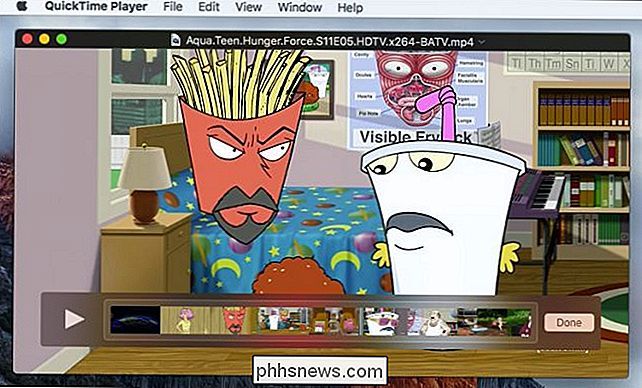
Exibir clipes permite que você pule facilmente para partes específicas do seu vídeo, então, novamente, em vez de tentar descobrir onde você parou usando o controle deslizante de andamento, você pode encontrá-lo usando clipes como recursos visuais úteis. Você pode pular para uma seção e, em seguida, usar o slide de dois dedos para avançar ou retroceder
Reprodução com clipes
Há várias coisas que você pode fazer no menu “Editar”, incluindo clipes divididos e aparar.
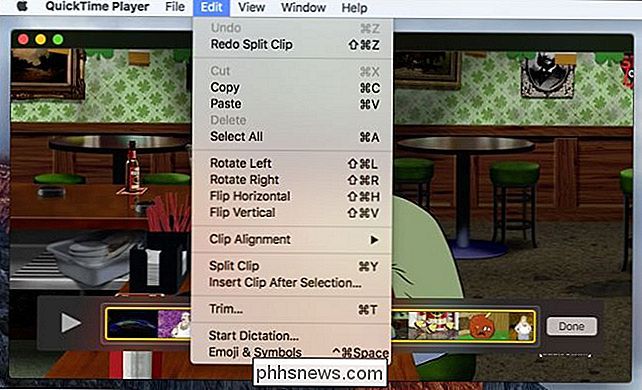
Aparar é uma ferramenta especialmente poderosa que você pode usar porque essencialmente permitirá que você corte um filme em apenas uma cena favorita, ou até mesmo divida em seções menores.

Aparar é super fácil, você basta usar as alças de início e fim amarelas para arrastar onde deseja que o clipe comece e termine, respectivamente. A partir daí, basta clicar no botão "Trim" e pronto. Apenas certifique-se de salvar seu novo clipe de filme como um novo arquivo em vez de sobrescrever o antigo
Show Audio Track
Outro recurso interessante, também disponível no menu “View” é mostrar a trilha de áudio. > Isso é obviamente muito mais útil quando você deseja fazer uma gravação de áudio. A exibição da faixa de áudio permitirá que você veja onde deseja iniciá-la e finalizá-la
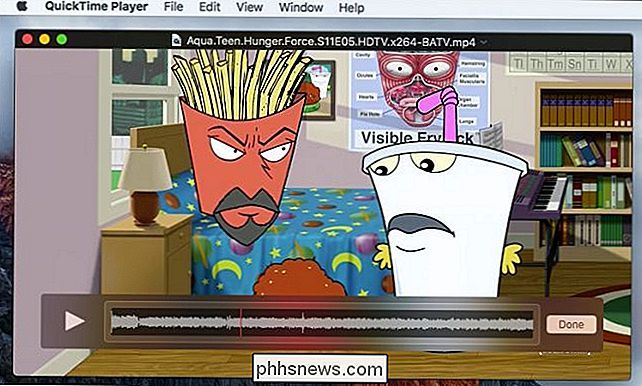
Girando e Invertendo Vídeos
Você pode usar o menu “Editar” para girar e girar vídeos.
Imagine filmar algo com seu telefone e seu vídeo são girados. Você pode usar a função de rotação e até mesmo invertê-la horizontalmente e verticalmente
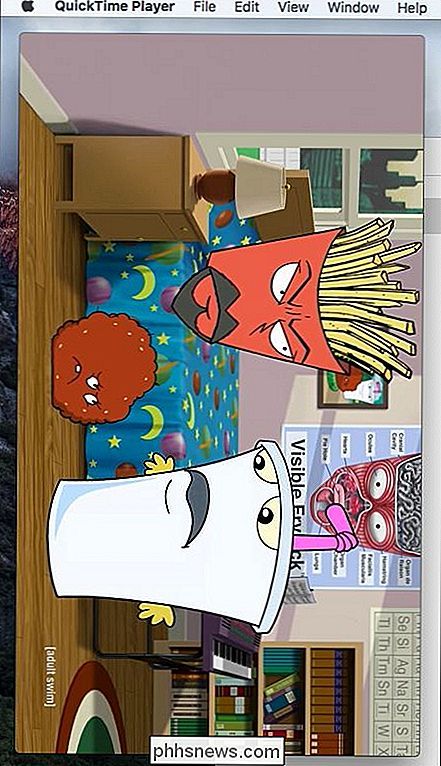
Exportando para formatos móveis
Por fim, o Quicktime Player tem a capacidade interna de exportar vídeos para formatos móveis como o iPad ou iPhone. >Obviamente, esta é uma excelente maneira de assistir seus filmes ou programas favoritos em seu tablet ou telefone sem obstruir o armazenamento do seu dispositivo com arquivos de origem grandes. Por exemplo, você quer encolher um DVD para algo mais gerenciável que caiba no seu iPad, com o Quicktime Player você pode fazer isso.
RELACIONADO:
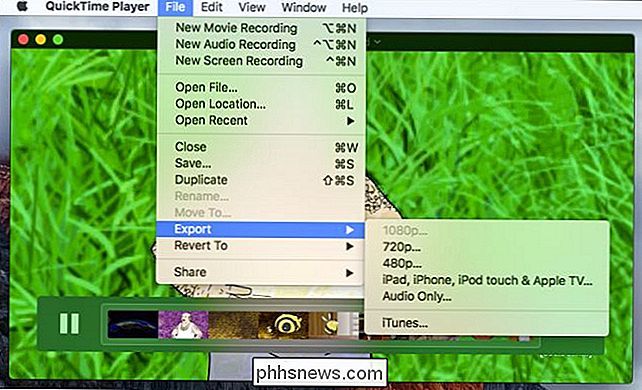
Como gravar a tela do seu Mac (sem software adicional)
Se você usa um Mac e simplesmente escolhe o VLC como seu reprodutor de mídia de sua escolha, talvez queira dar ao Quicktime Player outra aparência. Apesar de não ter o suporte para todos os formatos de arquivo que o VLC reproduz, ele possui uma interface atraente e alguns recursos interessantes que podem surpreender as pessoas. Se você quiser adicionar algo como um comentário ou uma pergunta, por favor, deixe seu feedback em nosso fórum de discussão.

Como compartilhar um calendário do Google com outras pessoas
Todos nós temos vidas ocupadas, e acompanhar compromissos e eventos é a chave para manter a sua sanidade mental. Muitas pessoas usam o Google Agenda para gerenciar suas agendas, o que significa que é muito útil compartilhar algumas de suas agendas com outras pessoas, como colegas de trabalho ou membros da família.

Remover entradas presas de programas e recursos
Às vezes, mesmo depois de desinstalar um programa, sua entrada permanecerá listada na lista Adicionar ou Remover Programas ou Programas e Recursos em programas atualmente instalados no Painel de Controle.Isso geralmente é causado por um programa mal escrito que não se desinstala adequadamente. A entrada não é removida do registro e, portanto, permanece na lista. Se v



